Clés collantes : qu'est-ce qu'elles sont

Si vous êtes d'accord, je commencerais par une description consciencieuse de la fonctionnalité en question. Si, avant de poursuivre, vous souhaitez approfondir le sujet, dans ce chapitre je vous fournirai toutes les explications de l'affaire sur que sont les touches collantes, à quoi ils servent et dans quelles situations ils peuvent être utiles.
Les clés permanentes (ou clés collantes) sont une fonctionnalité essentielle fournie par paramètres d'accessibilité de nombreux systèmes d'exploitation. Ils permettent aux utilisateurs souffrant de handicaps physiques permanents ou temporaires d'éviter les mouvements combinés et répétitifs des mains qui pourraient être impossibles ou impliquer des difficultés d'exécution et des efforts intolérables. Il a été initialement introduit sur les ordinateurs Macintosh à la fin des années 80, puis a également été intégré sur les systèmes Unix et, plus tard, sur Windows 95.
De nombreuses opérations, comme vous le savez probablement déjà, peuvent généralement être effectuées à partir du clavier via le pression simultanée de deux touches ou plus: un exemple typique est celui des combinaisons Ctrl + C e Ctrl + V, respectivement utilisé pour copier et coller des éléments de divers types sur l'ordinateur (fichiers, dossiers, portions de texte, pour n'en nommer que quelques-uns).
Il existe de nombreuses autres fonctionnalités de ce type, telles que celle permettant de zoomer sur l'écran du PC qui peut être activée avec la combinaison de touches Gagner avec la clé [+] (utile pour augmenter la visibilité de certaines parties de l'écran) ou, encore, des raccourcis pour effectuer rapidement des opérations pour lesquelles il serait autrement nécessaire de suivre des chemins spécifiques à travers le menu.
L'activation des touches rémanentes permet essentiellement de les appuyer en séquence l'une après l'autre, de sorte que la première d'entre elles (appelée clé de contrôle o modificateur) reste actif pendant un certain temps même après sa libération, ce qui permet de compléter la combinaison sans effectuer de pression simultanée.
Évidemment, ce paramètre ne permet pas d'écrire rapidement sur le clavier, ce qui ralentit l'exécution de la frappe. De plus, vous aurez remarqué que, suite à son activation, le système produit un signal acoustique, différent selon le système d'exploitation, juste pour avertir de la présence de cette fonctionnalité.
Comment désactiver les touches rémanentes sur Windows 10
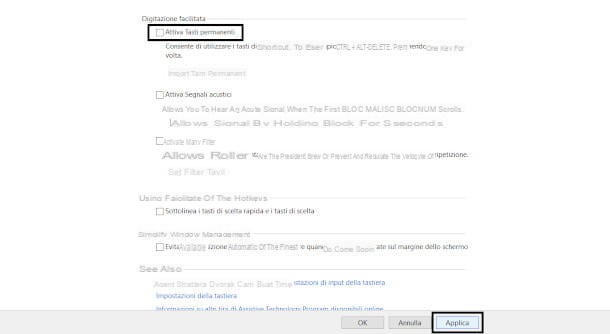
Si vous utilisez Windows, et plus précisément fenêtres 10, sachez que vous avez plusieurs solutions à votre disposition pour procéder à la suppression des clés permanentes : voyons donc, comment désactiver les touches rémanentes sur windows 10.
Il faut savoir, tout d'abord, que par défaut il est possible de supprimer la fonctionnalité en question simplement en appuyant simultanément sur deux touches. Dans votre cas, même si vous n'utilisez généralement pas de combinaisons de touches, vous pouvez simplement entendre un son gênant lorsque vous appuyez sur les touches de commande telles que Ctrl, autre, Gagner, décalage, Verrouillage des majuscules, que vous souhaitez supprimer définitivement.
Essayez donc cette première solution en appuyant simultanément sur deux touches dont la première doit être une commande (par exemple Ctrl + C) : vous devriez entendre un long bip qui vous avertit de la désactivation des touches permanentes.
Cela n'a pas fonctionné? La fonctionnalité susmentionnée n'est probablement plus active et il est nécessaire de suivre les procédure standard que je vous expose ci-dessous. Tapez d'abord les termes Panneau de configuration dans la barre de recherche située en bas à gauche à côté du drapeau de fenêtres, puis cliquez sur le premier résultat qui vous est proposé.
Sur l'écran suivant, appuyez sur l'icône accessibilità (si vous avez activé le voir par catégorie) puis cliquez sur l'option Centre d'accessibilité. Si, par contre, vous avez défini le mode de vue par icônes, vous trouverez l'article directement Centre d'accessibilité.
Parmi les différentes options qui vous seront présentées sur cette page, repérez la catégorie Facilite l'utilisation du clavier et cliquez dessus pour accéder à une nouvelle page avec ses paramètres. Sous la rubrique Saisie facile tu trouveras la voix Activer les touches rémanentes: si la case à côté est cochée, cliquez dessus pour la supprimer, puis cliquez sur le bouton Appliquer placé en bas de la page et c'est tout.
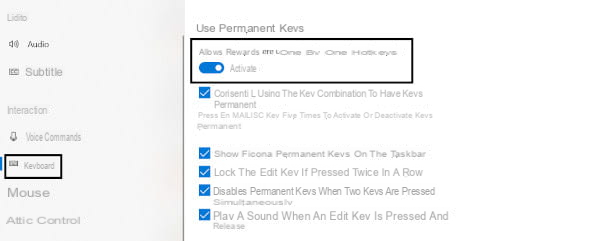
Un autre système facile à mettre en œuvre est d'aller dans le menu réglages Windows (l'icône d'engrenage dans le menu Démarrer). Vous trouverez également l'entrée ici accessibilità: en cliquant sur ce dernier vous serez redirigé vers une page où, sur le côté gauche, se trouve un menu avec différents paramètres.
En faisant défiler avec la souris vous agirez sur la barre latérale et vous pourrez également visualiser l'article Clavier: cliquez dessus et dans la partie centrale de l'écran tous les paramètres apparaîtront en même temps pour faciliter l'utilisation de cet appareil, y compris la section Utiliser des touches rémanentes. Ci-dessous vous serez facilement identifiable le bouton relatif : si le libellé est présent sur, appuyez simplement dessus pour désactiver la fonction.
Je veux aussi vous donner un autre conseil : peut-être que cela vous sera arrivé, suite à des pressions consécutives pour 5 fois la touche Shift (ce dernier, situé à gauche du clavier, est parfois caractérisé par la présence d'une flèche vers le haut, alors que dans certains modèles plus anciens le libellé apparaît Mission), pour afficher une fenêtre avec la demande d'activation des touches rémanentes. C'est l'une des situations les plus courantes et peut être ennuyeuse, surtout si vous êtes un joueur qui aime vraiment utiliser le clavier pour jouer.
Pour désactiver cette fonctionnalité supplémentaire, vous pouvez simplement procéder en accédant au même écran que réglages décrit au paragraphe précédent (ou en appuyant à nouveau 5 fois sur la touche décalage et en cliquant sur l'article Désactiver ce raccourci dans la fenêtre qui s'affichera) et en décochant la case Autoriser l'utilisation de la combinaison de touches pour lancer les touches rémanentes.
Comment désactiver les touches rémanentes sur macOS
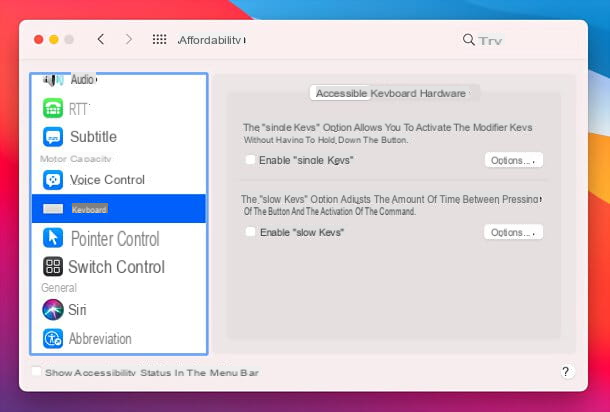
Même les systèmes d'exploitation d'Apple fournissent la fonction d'accessibilité en question depuis un certain temps, et c'est tout aussi facile à comprendre comment désactiver les touches rémanentes sur macOS.
Pour commencer, cliquez sur le logo du pomme, en haut à gauche et appuyez sur l'élément Préférences de système depuis le menu contextuel. Dans la fenêtre qui s'ouvre, cliquez sur l'icône accessibilità et vous serez redirigé vers un nouvel écran où, à gauche, se trouve un menu avec différentes options.
Faites donc défiler avec la souris sur la barre latérale pour localiser l'élément Clavier et appuyez dessus, pour charger les paramètres pertinents dans la section centrale. Cliquez maintenant sur l'onglet Quincaillerie et, un peu plus bas, vous devriez trouver la case avec la coche insérée à côté de l'élément Activer les clés uniques: cliquez simplement sur le signe susmentionné pour le supprimer et assurez-vous que les touches rémanentes sont désactivées.
En appuyant sur le bouton ci-dessous Options vous aurez également d'autres paramètres supplémentaires disponibles : vous pouvez, par exemple, supprimer ou insérer la fonctionnalité qui active automatiquement les touches rémanentes suivant le appui consécutif 5 fois sur la touche shift ou, si vous le souhaitez, supprimez uniquement les signal acoustique qui est généré lorsque la première touche de modification (ou de contrôle) est enfoncée, en cliquant sur les cases correspondantes à côté des éléments susmentionnés.
Si cet article vous a intrigué et que vous souhaitez en savoir plus sur les autres fonctionnalités de votre clavier, je vous propose également de consulter mes guides dédiés à l'activation des touches de fonction, ou comment configurer le clavier pour optimiser son utilisation selon vos besoins.
Comment désactiver les touches rémanentes

























